คู่มือผู้ใช้ Mac
- ยินดีต้อนรับ
- มีอะไรใหม่ใน macOS Sequoia
-
- เริ่มต้นใช้งาน Apple Intelligence
- ใช้เครื่องมือการเขียน
- ใช้ Apple Intelligence ในเมล
- ใช้ Apple Intelligence ในข้อความ
- ใช้ Apple Intelligence กับ Siri
- รับสรุปหน้าเว็บ
- สรุปเสียงบันทึก
- สร้างภาพต้นฉบับด้วย Image Playground
- ใช้ Apple Intelligence ในรูปภาพ
- สรุปการแจ้งเตือนและลดการรบกวน
- ใช้ ChatGPT ด้วย Apple Intelligence
- Apple Intelligence และความเป็นส่วนตัว
- ปิดกั้นการเข้าถึงคุณสมบัติ Apple Intelligence
-
- บทนำเกี่ยวกับความต่อเนื่อง
- ใช้ AirDrop เพื่อส่งรายการไปยังอุปกรณ์ที่อยู่ใกล้เคียง
- ส่งต่องานระหว่างอุปกรณ์
- ควบคุม iPhone จาก Mac ของคุณ
- คัดลอกและวางระหว่างอุปกรณ์ต่างๆ
- สตรีมวิดีโอและเสียงด้วย AirPlay
- โทรออกและรับสายและข้อความตัวอักษรบน Mac ของคุณ
- ใช้การเชื่อมต่ออินเทอร์เน็ตของ iPhone ของคุณกับ Mac ของคุณ
- แชร์รหัสผ่าน Wi‑Fi ของคุณกับอุปกรณ์อื่น
- ใช้ iPhone เป็นเว็บแคม
- แทรกภาพสเก็ตช์ รูปภาพ และภาพสแกนจาก iPhone หรือ iPad
- ปลดล็อค Mac ของคุณด้วย Apple Watch
- ใช้ iPad ของคุณเป็นจอภาพที่สอง
- ใช้แป้นพิมพ์และเมาส์ตัวเดียวเพื่อควบคุม Mac และ iPad
- เชื่อมข้อมูลเพลง หนังสือ และอื่นๆ ระหว่างอุปกรณ์
-
- เชื่อมต่อจอภาพภายนอก
- ใช้กล้อง
- เชื่อมต่ออุปกรณ์เสริมไร้สาย
- เชื่อมต่อเครื่องพิมพ์กับ Mac ของคุณ
- เชื่อมต่อ AirPods กับ Mac ของคุณ
- ถนอมระยะเวลาการใช้งานของแบตเตอรี่ Mac ของคุณ
- ปรับพื้นที่จัดเก็บข้อมูลที่ว่างอยู่ให้เหมาะสม
- เขียนแผ่น CD และแผ่น DVD
- ควบคุมอุปกรณ์เสริมในบ้านของคุณ
- ใช้งาน Windows บน Mac ของคุณ
-
- ควบคุมสิ่งที่คุณแชร์
- ตั้งค่า Mac ของคุณให้ปลอดภัย
- อนุญาตให้แอปเห็นตำแหน่งที่ตั้งของ Mac ของคุณ
- ใช้การท่องเว็บแบบส่วนตัว
- ดูแลข้อมูลของคุณให้ปลอดภัยอยู่เสมอ
- ทำความเข้าใจรหัสผ่าน
- เปลี่ยนรหัสผ่านที่ปลอดภัยต่ำหรือถูกลดหย่อนความปลอดภัย
- รักษาบัญชี Apple ของคุณให้ปลอดภัยอยู่เสมอ
- ใช้การปกป้องความเป็นส่วนตัวของเมล
- ใช้ลงชื่อเข้าด้วย Apple สำหรับแอปและเว็บไซต์
- ค้นหาอุปกรณ์ที่สูญหาย
- แหล่งข้อมูลของ Mac ของคุณ
- แหล่งข้อมูลสำหรับอุปกรณ์ Apple ของคุณ
- ลิขสิทธิ์

ถ้าอุปกรณ์ของคุณไม่แสดงในแถบด้านข้างเมื่อเชื่อมต่อกับ Mac
ถ้าคุณเชื่อมต่อ iPhone, iPad หรือ iPod touch กับ Mac ของคุณโดยใช้สาย USB และไม่เห็นอุปกรณ์ในแถบด้านข้าง Finder ให้ตรวจสอบดังนี้:
ตรวจสอบว่าสายเชื่อมต่ออย่างถูกต้อง เมื่อ Mac และอุปกรณ์ของคุณเชื่อมต่ออย่างถูกต้อง คุณควรเห็นว่าอุปกรณ์ของคุณกำลังชาร์จอยู่
ตรวจสอบให้แน่ใจว่าอุปกรณ์ถูกปลดล็อคอยู่และแสดงหน้าจอโฮม
ตรวจสอบว่าการตั้งค่า Finder ถูกตั้งค่าให้แสดงอุปกรณ์ของคุณในแถบด้านข้าง ดูคำแนะนำด้านล่าง
กำหนดค่าการตั้งค่า Finder ให้แสดงอุปกรณ์ของคุณในแถบด้านข้าง
เชื่อมต่ออุปกรณ์ของคุณกับ Mac ของคุณ
คุณสามารถเชื่อมต่ออุปกรณ์ของคุณได้โดยใช้สาย USB หรือ USB-C หรือการเชื่อมต่อ Wi-Fi ให้ดูที่เชื่อมข้อมูลเนื้อหาระหว่าง Mac และ iPhone, iPad หรือ iPod touch ของคุณผ่าน Wi-Fi
คลิก
 บน Dock เพื่อเปิดหน้าต่าง Finder แล้วเลือก Finder > การตั้งค่า
บน Dock เพื่อเปิดหน้าต่าง Finder แล้วเลือก Finder > การตั้งค่าคลิก แถบด้านข้าง
ใต้ตำแหน่งที่ตั้ง ให้เลือกกล่องกาเครื่องหมายแผ่น CD, แผ่น DVD และอุปกรณ์ iOS
ตรวจสอบแถบด้านข้างอีกครั้ง ใต้ตำแหน่งที่ตั้ง เพื่อดูว่าอุปกรณ์ของคุณแสดงอยู่หรือไม่
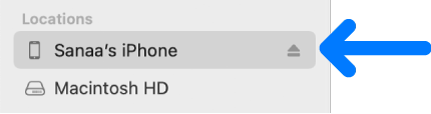
คลิกที่อุปกรณ์เพื่อดูตัวเลือกการเชื่อมข้อมูล
ถ้าอุปกรณ์ของคุณยังไม่แสดงอยู่ในแถบด้านข้าง ให้ดูบทความบริการช่วยเหลือของ Apple หากคอมพิวเตอร์ไม่รู้จัก iPhone หรือ iPad ของคุณ